Hypersoft Pay - PAY by Link (Adyen)
Mit Hypersoft Pay powered by Adyen können Sie mit einem speziellen Verfahren Kreditkartenbuchung manuell erfassen. Sie benötigen hierfür kein Zahlungsterminal.
Sehen Sie auch die Möglichkeit: Virtual Terminal – User Training Manual
PAY by Link (Adyen)
Mit der PAY by Link kann Ihr Kunde bei Ihnen oder Ihrem Call Center anrufen (oder einen Gutschein senden), um seine Kreditkartennummer mitzuteilen und einen Autorisierungsprozess einzuleiten. Die Transaktion kann dann von Ihrem Team im Adyen Portal durchgeführt werden. Mit dieser Funktionen von Hypersoft Pay powered by Adyen können Sie Ihre Webshop-Zahlungen mit Mail Order / Telephone Order integrieren und von einem einheitlichen Reporting für beide Transaktionsströme profitieren.
Risiken mit PAY by Link (Adyen)...
Natürlich gibt es Risiken, wenn Ihnen die Karte eines Kunden nicht einmal vorliegt (Card Not Present). Es bestehen aber nicht die gleichen Risiken wie bei einer manuellen Eingabe in ein Terminal (Manual Capture), da bei PAY by Link die Zahlung gleich autorisiert wird.
Wenn Ihr Leistungsangebot entsprechend sicher ist (zum Beispiel in der Zukunft liegt und die Präsenz des Kunden erfordert) sind viele Risiken bereits ausgeschlossen. Generell sollten Sie die Leistungen die Sie auf diesem Weg verkaufen diesbezüglich überprüfen und auch die Mitarbeiter entsprechend absichern.
Schritt für Schritt zur Nutzung von PAY by Link (Adyen)
Voraussetzung idt der Zugang zum Adyen Portal...
Den Zugang zum Adyen Portal erhalten Sie wie unter Lizenzierung Hypersoft Pay powered by Adyen Portal beschrieben. Über den Hypersoft Support können Sie schriftlich die Erweiterung für PAY by Link anfordern.
Auftragsbedingungen hinterlegen...
Loggen Sie sich im Adyen Portal ein. Wählen Sie PAY by Link > Settings > und dort das Register General. In dem Feld Term an conditions URL fügen Sie die URL Ihrer Auftragsbedingungen, bzw. AGB hinzu.
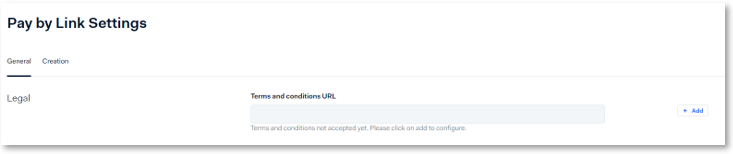
Konfigurieren Sie die Einstellungen...
Loggen Sie sich bei Adyen ein. Wählen Sie zu PAY by Link -> Settings > Register Creation. Prüfen Sie die Pflichtfelder und vergessen Sie nicht, nach Abschluss die Einstellungen zu sichern (Save):
Available currencies: Wählen Sie die zu akzeptierende Währung aus
Link type: Wählen Sie, wie oft der Zahlungslink für eine Zahlung verwendet werden kann.
Link validity: Wählen Sie, wie lange der Zahlungslink verwendet werden kann, bevor er abläuft.
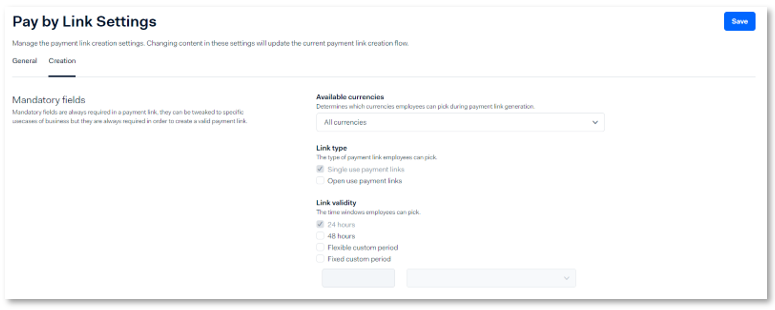
Additional fields:
Zusätzliche Felder helfen Ihnen, Ihren Zahlungslink umfassender zu definieren und die besten lokalisierten Elemente für Ihren Kunden zu erhalten. Einstellungen für optionale Felder, die Sie bei der Erstellung von Zahlungslinks angeben können:
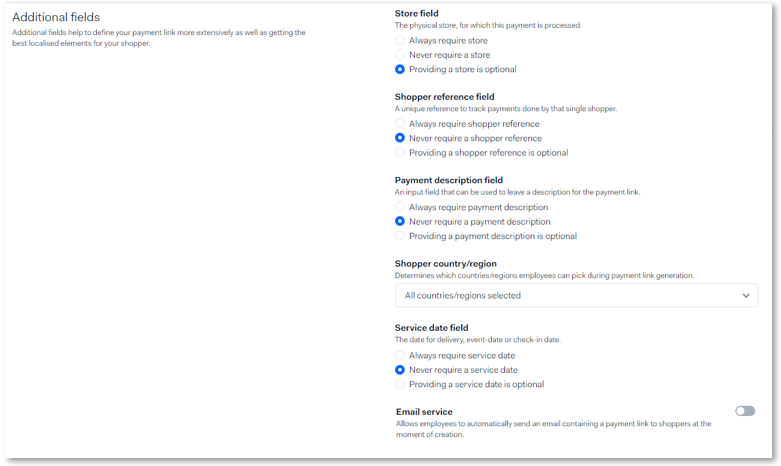
| Feldname | Beschreibung |
|---|---|
| Shopper reference | Wählen Sie aus, ob Zahlungslinks das Eingabefeld zur Eingabe einer eindeutigen Kennung für den Käufer einzugeben. Erfassen Sie die Referenz des Käufers, wenn Sie die Zahlungsdetails des Käufers für wiederkehrende Zahlungen tokenisieren. |
| Payment description | Wählen Sie, ob Zahlungslinks eine Beschreibung der Zahlung anzeigen können, die im Zahlungslink angezeigt wird. |
| Shopper country | Wählen Sie aus, welche Käuferländer in den Zahlungslinks ausgewählt werden können. |
| Service date | Wählen Sie aus, ob Zahlungslinks das Eingabefeld zur Auswahl einer Lieferung anzeigen, Ereignis, Service oder Check-in-Datum auszuwählen. |
Shopper detail fields:
Persönliche Daten des Käufers, die vom Käufer selbst eingetragen werden können, die vom Mitarbeiter bei der Erstellung der Zahlungsverbindung vorausgefüllt werden können oder beides.
Legen Sie Optionen für die Felder fest, die nach den persönlichen Daten des Käufers fragen. Für jedes Feld können Sie eine der folgenden Optionen wählen:
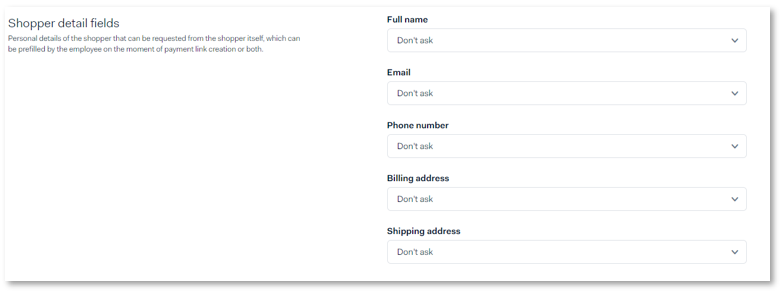
| Option | Beschreibung |
|---|---|
| Don't ask | Zeigt das Eingabefeld nicht an, wenn Sie den Zahlungslink erstellen, und zeigen Sie das Eingabefeld im Zahlungslink nicht an, damit der Käufer es ausfüllen kann. |
| Ask employee to fill in mandatory | Zeigt Ihnen das obligatorische Eingabefeld (Pflichtfeld) an, wenn Sie den Zahlungslink erstellen. |
| Ask employee to fill in optional | Zeigt Ihnen das optionale Eingabefeld an, wenn Sie den Zahlungslink erstellen. |
| Ask shopper to fill in mandatory | Zeigt das obligatorische Eingabefeld (Pflichtfeld) im Zahlungslink an, welches der Käufer ausfüllen muss. |
Payment Link erstellen
Step 1: Erstellen Sie den payment link
Loggen Sie sich bei Adyen ein. Wählen Sie Pay by Link > Payment links > Create payment link.

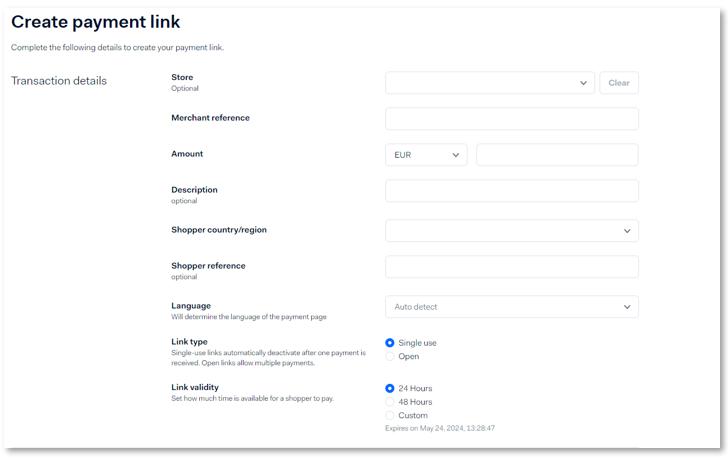
Füllen Sie das Formular mit den Zahlungsinformationen aus und geben Sie unter Transaktionsdetails Folgendes an:
| Feldname | Beschreibung |
|---|---|
| Merchant reference | Ihre Bestellnummer. Sie dient zur Identifizierung und Abstimmung der Zahlung in Ihrem eigenen System. |
| Amount | Währung und Betrag. |
| Description | Beschreiben Sie, wofür der Käufer zahlt. Diese Beschreibung wird auf der Bezahlungsseite sichtbar. |
| Shopper country | Land des Käufers, damit die verfügbaren Zahlungsmethoden angezeigt werden können |
| Shopper reference | Ihre Referenz zur eindeutigen Identifizierung dieses Käufers. Geben Sie keine persönlich identifizierbaren Informationen (PII) an, wie z. B. Name oder E-Mail-Adresse. Mindestlänge: drei Zeichen. |
| Language | Wählen Sie die Sprache für die Zahlungsseite. Standardmäßig ist dies die Sprache der Browserortung des Käufers. |
| Link type | Wählen Sie Single use, wenn Sie möchten, dass der Link nicht wiederverwendbar sein soll oder Open (für mehrere Zahlungen) für eine wiederverwendbare Zahlungsverbindung. Einmalige Verwendung ist standardmäßig ausgewählt. |
| Link validity | Wählen Sie die Gültigkeitsdauer der Zahlungsverbindung. Diese kann maximal 70 Tage betragen, gerechnet ab dem Zeitpunkt, an dem Sie die Verknüpfung erstellen. Die Standardeinstellung ist 24 Stunden. |
Wählen Sie dann Create payment link. Auf der nächsten Seite wird bestätigt, dass die Zahlungsverbindung erstellt wurde.
Step 2: Senden Sie den Zahlungslink an Ihren Einkäufer:
Wählen Sie auf der Bestätigungsseite für den Zahlungslink Copy link. Hiermit erhalten Sie ienen Link ähnlich wie diesen, der in Ihre Zwischenablage kopiert wird:
https://test.adyen.link/PL45D0F79183A4CCA2
Senden Sie den Zahlungslink an Ihren Käufer, zum Beispiel, indem sie diesen innerhalb einer beschriebenen Anweisung einfügen und per Mail an Ihren Käufer senden. Wenn der Käufer den Link auswählt, wird er zu dem von Adyen gehosteten Zahlungsformular weitergeleitet. Der Käufer kann dann mit den entsprechenden Zahlungsmethoden bezahlen, die in dem von Ihnen im Formular angegebenen Käuferland verfügbar sind. Alternativ ist der Link jederzeit unter Pay by Link > Payment links über das Copy-Symbol abrufbar.
Step 3: Aktuelle Informationen über die Zahlung erhalten
Nachdem der Käufer die Zahlung abgeschlossen hat, können Sie das Zahlungsergebnis in Ihrem Kundenbereich unter Transaction > Payments überprüfen. Um die Zahlung im Auge zu behalten, können Sie sich auch Zahlungsaktualisierungen per E-Mail zuschicken lassen und die Zahlungslinks in Ihrem Kundenbereich einsehen. Die Angaben zur Zahlungsverbindung werden drei Monate lang aufbewahrt. Wenn die Erstellung einer Zahlungsverknüpfung länger als drei Monate zurückliegt, sind die Daten nicht mehr verfügbar.
Zahlungsaktualisierungen per E-Mail erhalten
Um Aktualisierungen des Zahlungsstatus per eMail zu erhalten, konfigurieren Sie die allgemeinen Einstellungen von Pay by Link (Pay by Link > Settings > Register General). Wenn eine Zahlung abgeschlossen ist, erhalten Sie eine eMail mit Informationen über die Zahlung, einschließlich der Händlerreferenz, der PSP-Referenz und der Zahlungsmethode.
Zahlungslinks in Ihrem Kundenbereich anzeigen
Sie können die in den letzten 90 Tagen erstellten Zahlungsverbindungen in Ihrem Kundenbereich einsehen:
-
Melden Sie sich in Ihrem Kundenbereich an.
-
Wählen Sie Pay by Link > Payment Links.
Zahlungslinks können die folgenden Status haben:
-
Aktiv: Der Zahlungslink ist aktiv und kann zur Durchführung einer Zahlung verwendet werden.
-
Abgeschlossen: Die Zahlung wurde autorisiert. Wenn Sie die manuelle Erfassung auf Ihrem Händlerkonto aktiviert haben, müssen Sie die Zahlung auch erfassen.
-
Zahlung ausstehend: Das Endergebnis der Zahlung ist noch nicht bekannt.
-
Abgelaufen: Die Zahlungsverbindung ist abgelaufen.
Wenn Sie eine wiederverwendbare Zahlungsverknüpfung erstellt haben, gelten nur zwei Zustände: Aktiv und Abgelaufen. Der Status ändert sich nicht in Abgeschlossen.
Zurück zum übergeordneten Thema: Hypersoft Pay Adyen Portal